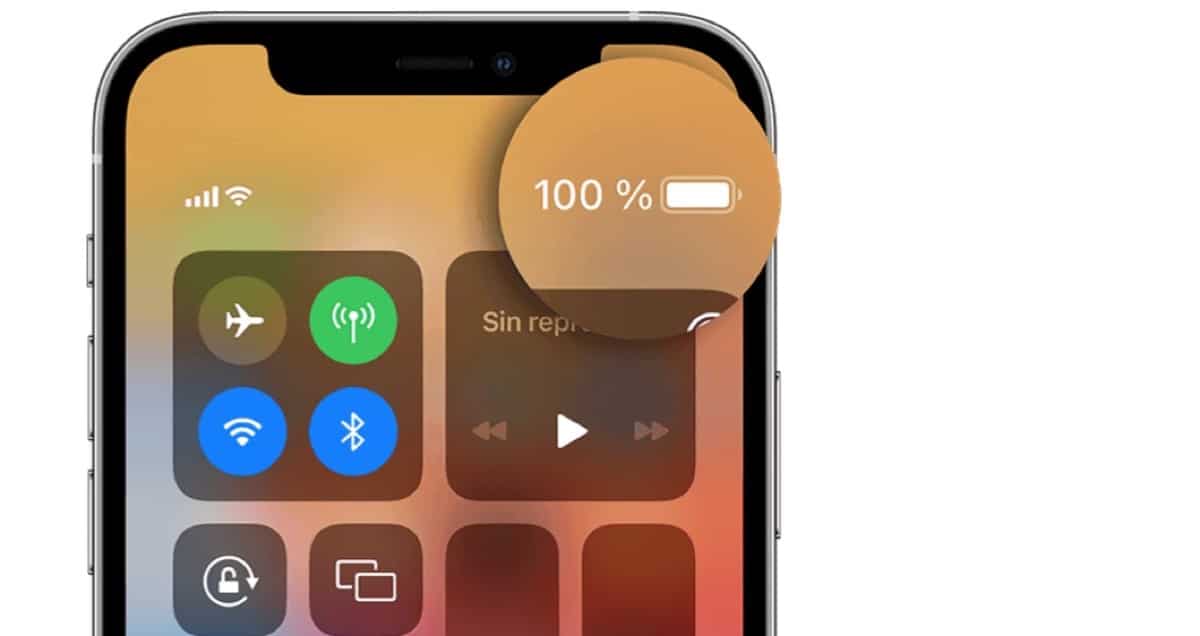
El આઇફોન પ્રદર્શિત કરવાની એક સરળ અને કાર્યક્ષમ રીત પ્રદાન કરે છે બેટરી સ્થિતિ ક્ષમતા ટ્રૅક કરવા માટે. વધુમાં આપણે પણ જાણી શકીએ છીએ, જેમ મેં બતાવ્યું છે બીજો લેખ, કઈ એપ્લિકેશનો વધુ બેટરીનો ઉપયોગ કરી રહી છે, અને જે પૃષ્ઠભૂમિમાં અપડેટ કાર્યક્ષમતાનો પણ ઉપયોગ કરે છે, જો શક્ય હોય તો ઉપકરણની સ્વાયત્તતાને પણ વધુ ઘટાડે છે.
જો કે, તે માહિતી સાથે પણ બેટરીના સ્વાસ્થ્યને સંપૂર્ણપણે નિર્ધારિત કરવું ક્યારેક મુશ્કેલ હોય છે. તેથી, આજના લેખમાં, આપણે જોઈશું તમારા iPhone ની બેટરી સાયકલ કેવી રીતે જાણવી. તે માટે જાઓ!
બૅટરી સાઇકલનું નિરીક્ષણ કરવું એ તમારા iPhone ની બૅટરીના સ્વાસ્થ્યને શોધવા માટેની શ્રેષ્ઠ રીતોમાંની એક છે. પરંતુ તમારા iPhoneની બેટરી સાયકલની ગણતરી ખરેખર શું છે? કેવી રીતે તપાસવું? આ એવા પ્રશ્નો છે જેનો હું આજે જવાબ આપવાનો પ્રયત્ન કરી રહ્યો છું.
આઇફોન બેટરી સાયકલ કાઉન્ટ શું છે?
ઉપકરણના બેટરી ચક્રની ગણતરી એ બેટરીને કેટલી વખત 100% ચાર્જ કરવામાં આવી છે તે જાણવું છે. પરંતુ ત્યાં એક કેચ છે! જો તમે મને મંજૂરી આપો તો હું તમને વધુ સારી સ્પષ્ટતા અને તે કેવી રીતે કાર્ય કરે છે તેની વધુ સારી દ્રષ્ટિ માટે ઉદાહરણ સાથે સમજાવીશ.
ધારો કે તમે ઉપયોગ કરી રહ્યા છો આઇફોન થોડા સમય માટે સંપૂર્ણપણે ચાર્જ થાય છે, અને બેટરીનું સ્તર 65% થઈ ગયું છે. આનો અર્થ એ છે કે 35% બેટરીનો ઉપયોગ કરવામાં આવ્યો છે. હવે, જો તમે તે સમયે આઇફોનને 100% ચાર્જ કર્યો હોય, તો તે સંપૂર્ણ ચાર્જ ચક્ર તરીકે ગણવામાં આવશે નહીં, કારણ કે તે ખરેખર તેમાંથી માત્ર 35% પુનઃપ્રાપ્ત કરી શક્યું છે. પરંતુ જો તે 35% અન્ય આંશિક શુલ્કમાં સંચિત કરવામાં આવશે, તો અમુક સમયે 100% સુધી પહોંચવા માટે...
તેથી, અન્ય સમયે, જ્યારે તમારા iPhoneની બેટરી 35% અથવા તેનાથી ઓછી હોય, અને તમે તેને 100% પર ચાર્જ કરો, તે 65% ચાર્જ અગાઉના આંશિકમાં ઉમેરવામાં આવશે, અને તે બે ચાર્જ વચ્ચે સંપૂર્ણ ચક્ર ઉમેરવામાં આવશે. .
એક સંપૂર્ણ ચક્ર ધ્યાનમાં લેવામાં આવશે, લોડ અથવા લોડનો સરવાળો જે 100% સુધી ઉમેરે છે. જો તમે ઉપકરણને એકવાર, બે વાર કે તેથી વધુ વખત ચાર્જ કરો છો તો તેનાથી કોઈ ફરક પડતો નથી, જ્યાં સુધી તે 100% સુધી પહોંચે ત્યાં સુધી તે એક ચક્ર પૂર્ણ કરશે.
નિઃશંકપણે, બેટરીની સાયકલ ગણતરી જેટલી ઓછી હશે, તેટલી બેટરીનું સ્વાસ્થ્ય સારું રહેશે! આ રીતે તમે તમારી બેટરીની સાયકલ ગણતરી કહી શકો છો.
વધુમાં, અનુસાર સફરજન, સામાન્ય બેટરી 80 ચાર્જ સાયકલ પર તેની મૂળ ક્ષમતાના 500% સુધી જાળવી શકે છે સામાન્ય સ્થિતિમાં. તેથી, આ પ્રશ્નનો જવાબ જાણવો ખૂબ જ મહત્વપૂર્ણ છે, તમારા iPhoneની બેટરી સાયકલ કેવી રીતે જાણવી?
તમારા iPhone ની બેટરી સાયકલ કેવી રીતે તપાસવી?
તમે તમારા iPhone ની બેટરી સાઇકલ ચકાસી શકો છો Apple Notes એપ્લિકેશનનો ઉપયોગ કરીને. આમ કરવા માટે, નીચેના પગલાંઓ અનુસરો:
- પ્રથમ તમારે એપ્લિકેશન ખોલવાની જરૂર છે સેટિંગ્સ તમારા આઇફોન પર.
- હવે ક્લિક કરો ગોપનીયતા અને સુરક્ષા, અને પછી ક્લિક કરો વિશ્લેષણ અને સુધારાઓ.
- આ મેનુમાં ટેપ કરો વિશ્લેષણ ડેટા.
તમારે જાણવું જોઈએ કે જો તમે નું વિશ્લેષણ સક્ષમ કર્યું નથી આઇફોન અને ઘડિયાળ શેર કરો, જે મેનૂની ટોચ પર દેખાય છે, તમને એનાલિટિક્સ ડેટા વિકલ્પ મળશે નહીં. આ ઉપરાંત, જો તમે તેને હમણાં ચાલુ કરો છો, તો તમારે ડેટા મેળવવા માટે એક દિવસ રાહ જોવી પડશે.

- હવે જ્યાં સુધી તમને નામવાળી ફાઇલો ન મળે ત્યાં સુધી નીચે સ્ક્રોલ કરો લોગ-એગ્રિગેટેડ. ફાઇલો મૂળાક્ષરોના ક્રમમાં ઉમેરવામાં આવે છે.
- છેલ્લી ફાઇલને ટેપ કરો લોગ એકીકૃત તળિયે.
- સ્ક્રીન પર ગમે ત્યાં બે વાર ટૅપ કરો અને તમામ ટેક્સ્ટ કૉપિ કરો.
- હવે, તમારે એપ્લિકેશન પર જવું પડશે એપલ નોંધો.
- નવી નોંધ બનાવો અને કોડ અહીં પેસ્ટ કરો.
- ઉપર જમણી બાજુએ ત્રણ બિંદુઓ પર ટૅપ કરો.
- ટોકા નોંધમાં શોધો.
- હવે લખો બેટરી સાયકલ ગણતરી Apple Notes એપ્લિકેશનમાં.
નોંધો ફાઇલમાં દાખલ કરેલ ટેક્સ્ટના ચોક્કસ સ્થાન પર નેવિગેટ કરશે અને તેને પ્રકાશિત કરશે. તમે હાઇલાઇટ કરેલા ટેક્સ્ટની નીચે એક નંબર જોશો. આ નંબર તમારા iPhoneની વર્તમાન બેટરી ચક્રની ગણતરી છે.

તમારા iPhoneના ચાર્જ ચક્રની ગણતરી તપાસવાની આ એક રીત છે. જો આ પદ્ધતિ તમારા માટે થોડી લાંબી અથવા જટિલ લાગતી હોય, તો બેટરી સાયકલને તપાસવાની બીજી ટૂંકી અને ઝડપી રીત છે.
આઇફોનના ચાર્જિંગ ચક્રને કેવી રીતે જાણવું, બીજી પદ્ધતિ
હવે આપણે વધુ સરળ અને ઉપયોગમાં સરળ પદ્ધતિ જોવા જઈ રહ્યા છીએ, Appleની શૉર્ટકટ્સ એપ્લિકેશનનો આભાર. આ કરવા માટે, સૌ પ્રથમ, તમારે ફક્ત શોર્ટકટનો શોર્ટકટ ડાઉનલોડ કરવો પડશે, જેને કહેવામાં આવે છે તમારા iPhone અથવા iPad પર બેટરી સાયકલ જુઓ. પછી ફક્ત નીચેના પગલાંઓ અનુસરો:
- પ્રથમ લિંક પર ટેપ કરો અને શોર્ટકટ ઉમેરો.
- આગળ તમારે ખોલવાની જરૂર છે સેટિંગ્સ.
- હવે ચાલો ગોપનીયતા.
- અમે રમ્યા વિશ્લેષણ અને સુધારાઓ.
- અમે રમ્યા વિશ્લેષણ ડેટા.
- અમે ઉપર સ્ક્રોલ કરીએ છીએ અને તાજેતરમાં ઉમેરાયેલી લોગ ફાઇલને સ્પર્શ કરીએ છીએ.
- હવે, અહીં, આપણે ઉપર જમણી બાજુએ શેર આઇકોન પર ટેપ કરીએ છીએ.
- અને પછી આપણે શોર્ટકટ દબાવીએ છીએ બેટરી ચક્ર જુઓ શેર શીટ પર.
અને તે હશે હવે ટોચ પર એક સૂચના દેખાશે જે આપણા iPhoneની બેટરી સાયકલની ગણતરી બતાવશે અથવા તેટલું સરળ આઈપેડ. તેથી શૉર્ટકટ વડે તમારી બેટરી સાયકલની ગણતરી તપાસવાની તે ખૂબ જ ઝડપી રીત છે.
હું આશા રાખું છું કે આ લેખે તમને આ બે સરળ રીતો વિશે જાણવામાં મદદ કરી છે, એક કરતાં વધુ, તમારા iPhone અથવા iPad પર બેટરી સાયકલની સંખ્યા તપાસવા માટે. તમે જે iPhone અથવા iPad ખરીદવા જઈ રહ્યા છો તેની બેટરી સાયકલ તપાસો તે વધુ સારું છે. આ રીતે તમે જાણશો અને તે તમને ઉપકરણની સ્થિતિ, અને તમે તેની પાસેથી અપેક્ષા રાખી શકો તે કાર્યક્ષમતાને વધુ સારી રીતે સમજવામાં મદદ કરશે, એ જાણીને પણ કે તમને બેટરી બદલવાની જરૂર છે કે કેમ.

યાદ રાખો કે એપલ અમારા ઉપકરણોની બેટરી બદલવાની ભલામણ કરે છે, જ્યારે તેઓ 80% થી ઓછી બેટરી આરોગ્ય ધરાવે છે, કારણ કે તેઓ સમજે છે કે તે ક્ષણથી, વપરાશકર્તા અનુભવ ઘટે છે, કારણ કે સાધનોની કાર્યક્ષમતા પણ ઓછી થાય છે.